Wix イベント:リボンを追加する
読了時間:2分
イベントの予約ができない場合は、イベントのステータスをリボンで自動表示できます。

有効にすると、次の3つのリボンが表示されます:
- 完売:イベントのチケットが売り切れたとき
- 受付終了:チケットを販売しないイベントの参加登録の受付を終了したとき
- キャンセル待ちに追加:参加申し込みの受付が終了したあと、ゲストがキャンセル待ちに登録できるとき。詳細はこちらをご覧ください。
ヒント:
別の会員用リボンを表示して、会員制プランを紹介することができます。
イベントページでリボンを有効にする方法:
- エディタのページで Wix イベントをクリックします。
注意:リボンはページごとに設定されます。イベントを複数のサイトページに表示する場合は、各イベントページのリボンを有効または無効にしてください。 - 「設定」アイコン
 をクリックします。
をクリックします。 - 「表示設定」タブをクリックします。
- 「完売リボントグルをクリックして有効にします。
- リボンをカスタマイズする:
- 「デザイン」タブをクリックします。
- 「リボン」を選択します。
- テキストのフォントと色を選択します。
- リボンの背景色と不透明度を選択します。
モバイル用のカスタマイズ
モバイル版でリボンを表示または非表示にするには、エディタの画面上の「モバイルエディタに切り替え」をクリックします。そこで、Wix イベントと「設定」をクリックして「表示」タブにアクセスします。
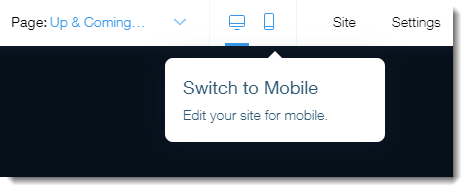
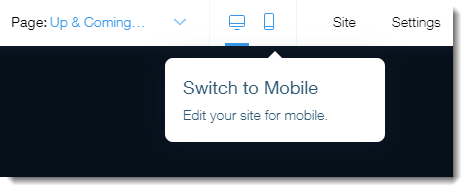
お役に立ちましたか?
|